- Speedport.ip: So geht's zum Router!
- WhatsApp App: Vollbild Modus beenden / Fullscreen Problem beheben
- Speedport.ip: So geht's zum Router!
- WhatsApp Meldung: Warte auf diese Nachricht. Das kann einen Moment dauern
- Prozesse beenden
- Speedport.ip: So geht’s zum Router!
- Mac Screenshot mit Mojave: Neue Funktionen!
WhatsApp App: Vollbild Modus beenden / Fullscreen Problem beheben
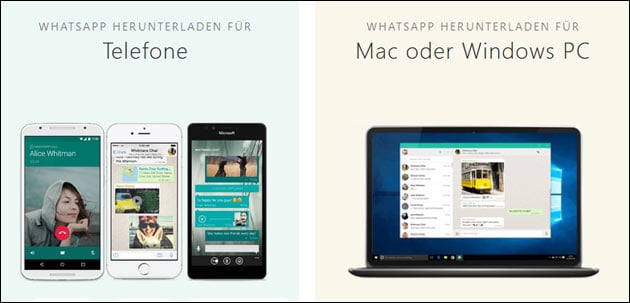
Wenn die WhatsApp App für Windows plötzlich nur noch als Vollbild zu sehen ist und dabei den gesamten Bildschirm verdeckt, hilft dieser kleine Trick, um das Fenster-Problem zu beheben und die WhatsApp App wieder normal anzuzeigen: In einem Fenster, dass sich minimieren und in der Größe verändern lässt!
WhatsApp App Fenster wieder minimieren:
Um den WhatsApp Fullscreen Modus zu beenden, hilft es auch, die Einstellungen mit einem Text-Editor zu bearbeiten: So lässt sich sich der Vollbild-Modus am schnellsten ausschalten und man kann WhatsApp anschließend wieder normal benutzen.
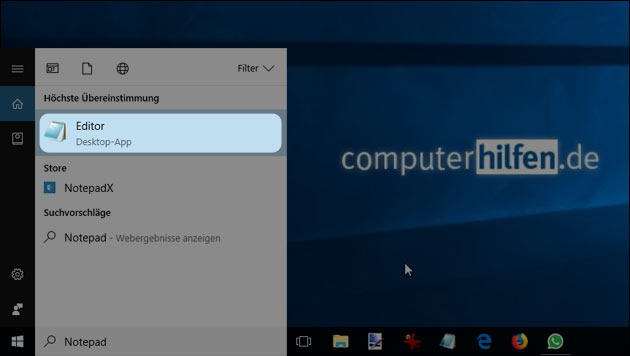
Dazu muss man die WhatsApp App schließen und diese Datei mit dem Windows Editor Notepad öffnen:
C:\Users\username\AppData\Roaming\WhatsApp\settings.json
Um den Ordner „AppData“ anzuzeigen, muss man unter „Ansicht“ » „Ordneroptionen“ die versteckten Dateien einblenden!
In der Datei „settings.json“ muss man jetzt nach dem folgenden Code suchen:
"isMaximized":true "isFullScreen":true
…und sie so abändern:
"isMaximized":false "isFullScreen":false
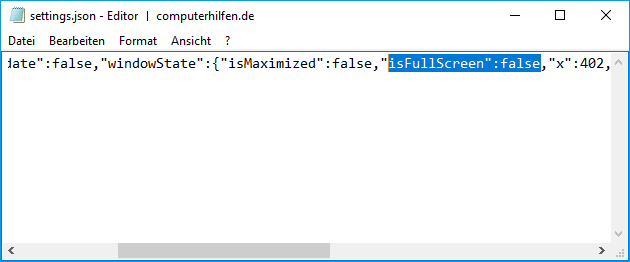
Nach dem Speichern kann man die WhatsApp App neu starten: Der Fullscreen-Mode sollte beendet sein und WhatsApp wieder in einem normalen Windows-Fenster angezeigt werden, dass sich verkleinern und vergrößern und auch minimieren lässt.
WhatsApp komplett löschen und neu installieren
Hilft das Ändern der WhatsApp Einstellungen per Text-Editor nicht, hilft es, WhatsApp komplett zu de-installieren und dann die eventuell übrig gebliebenen Reste ebenfalls zu löschen. Nach dem Löschen sämtlicher WhatsApp Datein kann man die WhatsApp App wieder installieren und der störende Vollbild Modus sollte wieder normal funktionieren: Man kann das WhatsApp Fenster jetzt wieder verschieben, verkleinern oder minimieren!
Zum Löschen der WhatsApp-Reste muss man in diesen Ordnern jeweils nach dem Ordner „WhatsApp“ suchen und diesen Löschen. Beim erneuten Installieren der App werden die Ordner wieder neu angelegt – die falschen Einstellungen aber werden wieder mit den richtigen Standard-Werten überschrieben.
» C:\Users\username\AppData\Local\
» C:\Users\username\AppData\Roaming\
Befindet sich in diesen Ordnern ein Ordner mit Namen „WhatsApp“, sollte man ihn löschen oder umbenennen, anschließend die WhatsApp App erneut installieren.
- fehlermeldung - wie kann das problem beheben ?
Möchte gerade meine Festplatte löschen durch "DBAN"Fehlermeldung:...
- Wie kann ich das folgende Problem beheben?
- Fullscreen Countdown DDD:HH:MM:SS
- Wie lege ich eine DW FullScreen Seite an?
[???]HalloIch habe mir die DW Erweiterung DW FullScreen gekauft und bin aber noch nicht ...
- Problem bei der Installation von windows 10 im uefi modus
- Frageassistent 1 (Seite 2) (33x gelesen)
- Jobs: Developer-Jobs (15x gelesen)
- pc-einsteigerkurs (11x gelesen)
- pc-einsteigerkurs-1-2 (8x gelesen)
- datenschutz (5x gelesen)
Mehr Tipps zu WhatsApp App: Vollbild Modus beenden...
-
Webmaster: Klickbare Telefon- und WhatsApp-Buttons in HTML
Wenn der Website-Besucher anrufen soll: Mit einem "tel:" Link kann ein Text oder Button klickbar gemacht werden. Beim Klick öffnet sich auf dem Handy direkt...
-
Apple: WhatsApp aktualisieren – so geht’s!
Wenn die Mac Version von WhatsApp nicht mehr startet, sondern stattdessen diese Meldung zeigt: "WhatsApp aktualisieren. Diese Version von WhatsApp ist abgelaufen. Bitte besuche den...
-
WhatsApp Sprachnachricht in Text umwandeln und lesen!
WhatsApp bringt eine neue Funktion: Damit lassen sich Sprachnachrichten transkribieren und in Text umwandeln. Einmal in den Einstellungen aktiviert, lassen sich alle nervigen Sprachnachrichten automatisch...
-
CSS Image Zoom: Bilder responsive an die Größe vom Browser-Fenster anpassen
Mit CSS lassen sich Bilder ganz einfach an die Größe des Browserfenster anpassen - sogar automatisch, wenn es sich verkleinert oder vergrößert. Aber zusätzlich funktioniert...
-
Bildschirm leer, alle Fenster weg: Das hilft!
Wenn man eine falsche Tastenkombination drückt, ist der Windows Bildschirm plötzlich komplett leer und alle Fenster sind verschwunden - aber keine Angst, mit zwei Tasten...
-
Raspberry Pi: Chromium im Vollbild-Modus als „Kiosk-Browser“
Mit dem sogenannten "Kiosk"-Modus wird der Browser als Vollbild angezeigt: Der Benutzer hat dann keinen Zugriff auf die Menüleisten und kann ihn auch nicht beenden...
WhatsApp App: Vollbild Modus beenden / Fullscreen Problem beheben



 (Durchschnitt:
(Durchschnitt: